Comment recevoir une notification de la barre des tâches lorsque le verrouillage des majuscules ou le verrouillage numérique sont activés

À un moment donné, nous avons appuyé accidentellement sur la touche Verr Maj ou Num Lock. Ensuite, vous tapez un mot de passe et vous vous demandez pourquoi cela ne fonctionne pas. Ne serait-il pas agréable de connaître en un coup d'œil l'état de vos touches Verr Maj et Verr Num?
CONNEXES: Comment faire pour que Windows émette un son lorsque vous appuyez sur Verr Maj, Verr Num ou Verrou Défil
Vous pouvez faire en sorte que Windows émette un son lorsque vous appuyez sur la touche Verr Maj ou Num Lock. Cependant, si cela commence à vous rendre fou, vous pouvez installer un très petit programme freeware, appelé TrayStatus, qui vous informe visuellement de l'état de vos touches Caps Lock et Num Lock, ainsi que d'autres touches et même l'activité du disque dur en réel
Téléchargez TrayStatus, double-cliquez sur le fichier .exe et suivez les instructions à l'écran pour installer le programme. Lors de l'installation, vous êtes invité à indiquer si vous souhaitez lancer TrayStatus au démarrage de Windows. Si vous voulez que TrayStatus soit disponible automatiquement au démarrage de Windows, cochez cette case et cliquez sur "Suivant"
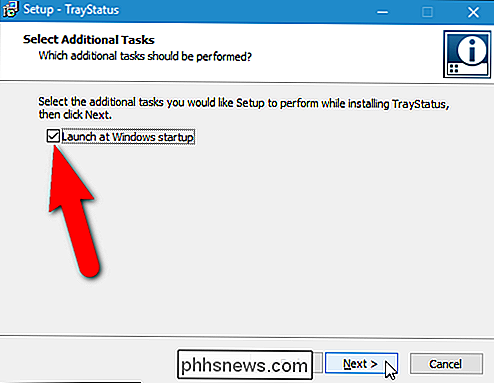
Sur l'écran d'installation final, sélectionnez le bouton "Lancer maintenant" pour lancer automatiquement TrayStatus lorsque vous fermez l'assistant d'installation. Cliquez sur "Terminer".
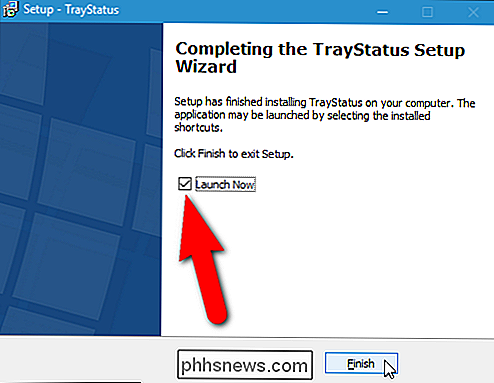
TrayStatus affiche une icône distincte pour chaque touche pour laquelle vous pouvez voir l'état. Par défaut, les icônes Caps Lock et Num Lock s'affichent dans la barre d'état système, mais vous pouvez activer plusieurs icônes d'état en cliquant avec le bouton droit sur l'icône Caps Lock ou Num Lock dans la barre d'état système et en sélectionnant "TrayStatus Settings". menu contextuel.
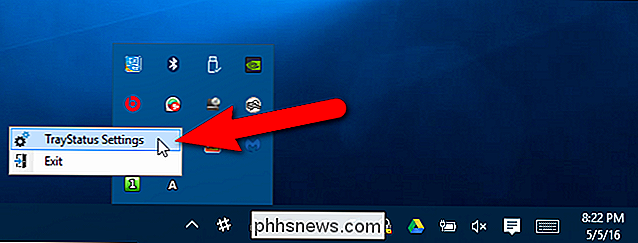
Dans la boîte de dialogue Paramètres, assurez-vous que l'onglet Options est actif. Dans la section Options sur la droite, vous pouvez choisir si TrayStatus démarre avec Windows
Pour ajouter plus d'icônes d'état à la barre d'état système, cochez les cases correspondant aux icônes que vous souhaitez voir dans la section Icônes par défaut. Les icônes avec une coche dans la case à cocher s'affichent dans la barre d'état système et affichent l'état de cet élément en temps réel.
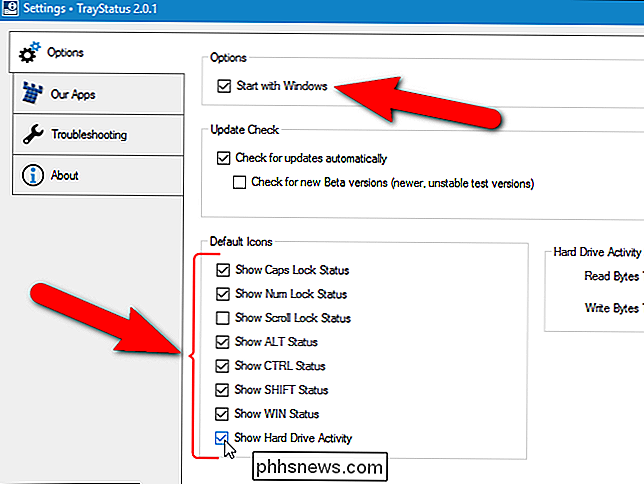
Cliquez sur "OK" pour accepter vos modifications et fermer la boîte de dialogue "Paramètres".
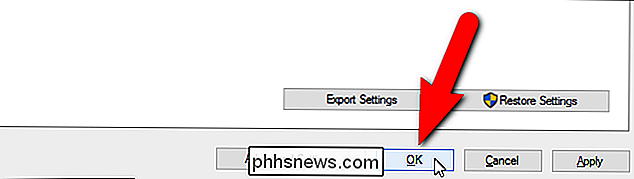
Il n'y a qu'un seul problème: Par défaut, sur la plupart des ordinateurs, ces icônes s'affichent dans votre barre d'état système, pas dans la barre des tâches elle-même. Si vous voulez les rendre visibles tout le temps, cliquez dessus et faites-les glisser dans la barre des tâches. (Notez qu'il existe une icône distincte pour chaque élément que vous vérifiez dans les paramètres de TrayStatus.)
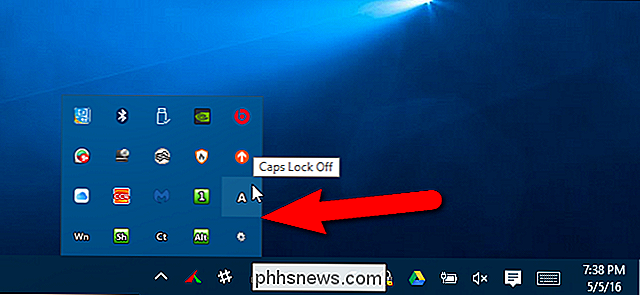
Maintenant, nous voyons toutes les icônes dans la barre des tâches et pouvons surveiller l'état de chaque touche et l'activité du disque dur. Pour le disque dur, l'activité de lecture s'affiche en vert sur le côté gauche de l'icône et l'activité d'écriture s'affiche en rouge sur la droite. Lorsque vous déplacez votre souris sur l'icône d'activité du disque dur, la vitesse actuelle des activités de lecture et d'écriture s'affiche dans une info-bulle
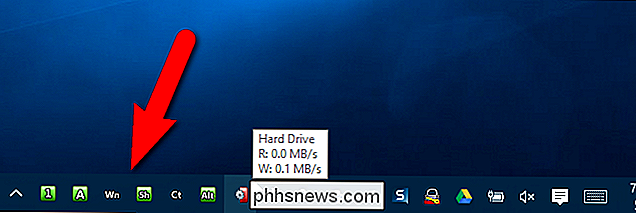
CONNEXION:
Comment faire les touches Maj, Ctrl et Alt Basculer comme Caps Lock ? Maintenant que vous pouvez surveiller l'état des touches Shift, Ctrl et Alt, ainsi que le verrouillage des majuscules et le verrouillage numérique, vous pouvez faire basculer les touches Shift, Ctrl et Alt comme le verrouillage des majuscules et Touches de verrouillage numérique. Cela peut être pratique si vous sélectionnez souvent un grand nombre de fichiers ou effectuez d'autres tâches impliquant une utilisation intensive de ces touches. Vous pouvez activer les touches en appuyant sur une seule touche et ne pas avoir à maintenir les touches enfoncées tout en appuyant sur les autres touches.

Comment désinstaller et réinstaller les mises à jour Windows
Même si l'installation de mises à jour dans Windows est un processus facile, le mécanisme en arrière-plan qui gère tout est assez compliqué. Il y a aussi beaucoup de désinformation sur Internet sur la façon de traiter les problèmes liés à Windows Update.L'une des idées fausses les plus répandues est que toutes les mises à jour de Windows peuvent être installées à la fois en supprimant simplement le dossier SoftwareDistribution stocké dans C: \ Windows . C'est complè

Comment ajouter un tapback à un iMessage dans macOS Sierra
Les messages ont beaucoup d'amour dans iOS 10, mais pas tellement dans macOS Sierra. Ils ont toutefois attiré l'attention, y compris certaines fonctionnalités d'iOS 10, comme les commentaires tapback. Les tapbacks sont exactement ce qu'ils ressemblent: ils permettent à quelqu'un de répondre à un message simplement en «tapotant» l'une des six réponses prédéfinies.



